
- •Введение
- •Как пользоваться данным Руководством
- •Открытие упражнений
- •Выполнение упражнений
- •Условности и сокращения
- •Использование клавиатуры и мыши
- •Техническая поддержка и сопровождение
- •1.1. Запуск системы
- •Упражнение 1.1. Запуск системы
- •1.2. Открытие существующего документа
- •Упражнение 1.2. Открытие документов системы
- •Упражнение 1.3. Управление окном системы
- •1.4. Управление окнами документов
- •Упражнение 1.4. Управление окнами документов
- •Глава 2. Основные элементы интерфейса
- •2.1. Область окон документов
- •2.2. Заголовок окна программы
- •2.3. Строка меню
- •2.3.1. Активизация меню
- •2.3.2. Закрытие меню
- •2.3.3. Просмотр списка команд меню
- •2.3.4. Вызов команды меню
- •2.3.5. Вложенные меню
- •2.3.7. Горячие клавиши
- •2.3.8. Недоступные команды
- •2.4. Инструментальные панели
- •2.5. Панель Стандартная
- •2.6. Строка сообщений
- •2.7. Панель Текущее состояние
- •Глава 3. Управление масштабом изображения в окне документа
- •3.1. Просмотр текущего документа целиком
- •3.4. Предыдущий и последующий масштаб
- •Упражнение 3.5. Задание масштаба отображения
- •3.6. Плавное изменение масштаба отображения
- •3.7. Дискретное изменение масштаба отображения
- •Глава 4. Сдвиг изображения в окне документа
- •4.1. Линейки прокрутки
- •Упражнение 4.1. Использование линеек прокрутки
- •4.2. Команда сдвига изображения
- •4.3. Сдвиг изображения при помощи мыши
- •4.4. Сдвиг изображения при помощи клавиатуры
- •4.5. Обновление изображения в окне документа
- •5.1. Основные типы документов
- •5.2. Создание чертежа
- •Упражнение 5.1. Создание и настройка чертежа
- •5.3. Создание фрагмента
- •Упражнение 5.2. Создание и фрагмента
- •5.4. Файлы упражнений
- •Упражнение 5.3. Открытие файла упражнения
- •Глава 6. Единицы измерений и системы координат
- •7.1. Компактная панель
- •Упражнение 7.2. Работа с панелью Геометрия
- •7.2. Расширенные панели команд
- •Глава 8. Задание параметров объектов
- •8.1. Панель свойств
- •8.1.1. Автоматический ввод параметров
- •8.1.2. Ручной ввод параметров
- •8.1.3. Комбинированный ввод параметров
- •8.1.4. Геометрический калькулятор
- •8.2. Панель специального управления
- •9.1.1. Перемещение курсора мышью
- •9.1.2. Изменение формы представления курсора
- •9.1.4. Перемещение курсора с помощью клавиатуры
- •9.1.5. Изменение текущего шага курсора
- •9.1.6. Перемещение курсора в нужную точку чертежа
- •9.2. Использование привязок
- •9.2.1. Глобальные привязки
- •9.2.2. Локальные привязки
- •9.2.3. Клавиатурные привязки
- •9.3. Запоминание параметров объектов
- •Глава 10. Выделение объектов. Отмена и повтор команд
- •10.1. Выделение объектов
- •Глава 11. Вспомогательные построения
- •Глава 12. Простановка размеров
- •12.1. Линейные размеры
- •12.2. Угловые размеры
- •Упражнение 12.4. Простановка угловых размеров
- •12.3. Диаметральные размеры
- •12.4. Радиальные размеры
- •Упражнение 12.6. Простановка радиальных размеров
- •Глава 13. Построение фасок и скруглений
- •13.1. Фаски
- •Упражнение 13.2. Построение фасок по двум катетам
- •13.2. Скругления
- •Упражнение 13.5. Построение скруглений
- •Глава 14. Симметрия объектов
- •Упражнение 14.1. Полная симметрия
- •Упражнение 14.2. Частичная симметрия
- •Глава 15. Типовой чертеж детали Пластина
- •Глава 16. Использование видов
- •Упражнение 16.1. Использование видов
- •16.1. Создание нового вида
- •16.2. Управление видами
- •Упражнение 16.1. Управление видами
- •16.2.1. Виды текущего документа
- •16.2.2. Управление состоянием видов
- •16.2.3. Изменение параметров вида
- •16.3. Перемещение видов и компоновка чертежа
- •16.4. Несколько советов по использованию видов
- •Глава 17. Усечение и выравнивание объектов
- •Упражнение 17.1. Простое усечение объектов
- •Упражнение 17.3. Выравнивание объектов по границе
- •Глава 18. Типовой чертеж детали Вал
- •Глава 19. Модификация объектов
- •19.1. Поворот
- •19.2. Деформация
- •Глава 20. Плавные кривые
- •Глава 21. Штриховка
- •Глава 22. Технологические обозначения
- •Упражнение 22.7. Ввод обозначений позиций
- •23.1. Ввод текста
- •Упражнение 23.1. Ввод и редактирование текста
- •23.2. Редактирование текста
- •23.3. Нумерация строк
- •Упражнение 23.3. Ввод текста под углом
- •Глава 24. Редактирование объектов
- •Глава 25. Типовой чертеж детали Шаблон

Глава 1.
Сеанс работы КОМПАС 3D V7
1.1.Запуск системы
Система КОМПАС!3D V7 является стандартным приложением Windows. Она запускается аналогично другим программам.
Упражнение 1.1. Запуск системы
Задание.Начните сеанс работы в КОМПАС 3D V7.
1.Нажмите кнопку Пуск, которая расположена в левом нижнем углу экрана (рис. 1.1).
2.В главном меню Windows выберите команду Программы.
Рис. 1.1. Запуск системы КОМПАС 3D V7
3.В раскрывающемся каскадном меню выберите группу АСКОН. В ней содержится несколько других групп.
4.Активизируйте группу КОМПАС 3D V7.
Команда с тем же названием позволяет запустить систему. Остальные команды в группе (Справка по КОМПАС 3D V7, Информация о версии и другие) носят вспомогатель! ный и справочный характер.
5.Вызовите команду КОМПАС 3D V7. Начнется загрузка программы.
По окончании процесса загрузки на экране появится окно КОМПАС!3D V7. Система гото! ва к работе.
1.2.Открытие существующего документа
После первого запуска КОМПАС!3D V7 в окне программы нет ни одного открытого доку! мента. При установке КОМПАС!3D V7 на жестком диске компьютера создается папка Samples, в которой находятся несколько демонстрационных документов системы.
18

Глава 1. Сеанс работы КОМПАС 3D V7
Упражнение 1.2. Открытие документов системы
Задание.Откройте документ, записанный в файле sample1.cdw.
1.Чтобы открыть документ, нажмите кнопку Открыть на панели Стандартная.
На экране появится диалог Выберите файлы для открытия. В раскрывающемся спис! ке Папка по умолчанию находится папка Мои документы.
Рис. 1.2. Диалог выбора файлов
3.Выберите файл sample2.cdw.
В окне предварительного просмотра появится его содержимое.
2.Раскройте список Папка и откройте папку ..\Program Files\ASCON\KOMPAS3D V7\Samples\.
Укажите мышью файл sample1.cdw.
Его имя будет выделе! но цветом (рис. 1.2). В окне предварительно! го просмотра появится уменьшенное изобра! жение чертежа, сохра! ненного в этом файле.
Вы можете перемещаться по списку документов, используя клавиши управления курсо! ром («стрелки») < >, < >, < >, < >.
4.Отобразите в окне предварительного просмотра содержимое документов sample3.cdw и sample4.cdw, используя эти клавиши.
5.Вновь выберите файл sample1.cdw и нажмите кнопку Открыть.
Чертеж, который записан в файле sample1.cdw, будет открыт для просмотра, редактиро! вания и вывода на печать (рис. 1.3).
19

Часть I. Общие сведения о системе
Рис. 1.3. Открытый документ sample1.cdw
Чертеж открывается в своем окне, которое имеет стандартные элементы управления.
Далее будут рассмотрены приемы задания размеров окон программы и документов, а также управления отображением документов.
1.3.Управление окном КОМПАС 3D V7
При работе с любой программой следует рационально использовать экран компьютера.
Окно программы может находиться в одном из трех состояний:
▼полноэкранном,
▼оконном,
▼свернутом до кнопки на Панели задач.
20
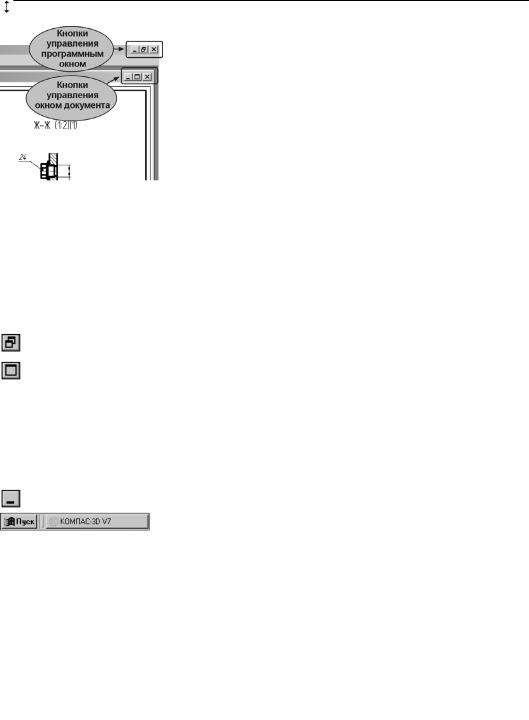
Глава 1. Сеанс работы КОМПАС 3D V7
Вы можете выбирать состояние окна, используя кнопки в его пра! вой верхней части (рис. 1.4).
Рис. 1.4. Кнопки управления окнами документов и программы
Упражнение 1.3. Управление окном системы
Задание.Измените состояние окна программы, используя кнопки управления окном.
1.Убедитесь, что окно программы занимает весь рабочий стол Windows, то есть находится в полноэкранном режиме.
При этом средняя кнопка в группе кнопок управления окном должна находится в состо! янии Восстановить.
2. Если это не так, нажмите кнопку Развернуть.
Окно перейдет в полноэкранный режим, а кнопка Развернуть будет заменена на кнопку
Восстановить.
3. Нажмите кнопку Восстановить.
Окно программы будет переведено в оконный режим. При этом станут видны границы окна. В этом режиме оно занимает только часть рабочего стола Windows, а кнопка Вос становить заменяется на кнопку Развернуть.
4. Нажмите кнопку Свернуть.
Окно программы исчезнет с рабочего стола. Оно будет свернуто в
кнопку на панели задач Windows (рис. 1.5).
Рис. 1.5.
При этом программа продолжает работать.
5.Нажмите появившуюся кнопку программы на панели задач.
Окно КОМПАС!3D V7 будет восстановлено на рабочем столе Windows в том режиме, в котором оно находилось перед сворачиванием.
Если окно программы находится в оконном режиме, вы можете управлять его размером и положением.
6.Уменьшите размер окна КОМПАС!3D V7 по ширине и по высоте, перетаскивая мышью любую из его горизонтальных или вертикальных границ.
При этом курсор будет принимать вид двунаправленной горизонтальной или вертикаль! ной стрелки.
21
